
时间:2021-05-31 08:07:07 来源:www.win10xitong.com 作者:win10
你有没有在使用win10系统的时候遇到过Win10系统鼠标右键没有WinRAR添加到压缩文件这样的情况?一位网友反馈说他恰好遇到了。根据大数据分析,确实有很多用户都会面对Win10系统鼠标右键没有WinRAR添加到压缩文件的情况。我们来看看怎么解决Win10系统鼠标右键没有WinRAR添加到压缩文件问题,这样的步骤就可以解决:1.首先我们直接打开一个RAR压缩文件,或是从开始菜单中找到WinRAR压缩软件打开;2.WinRAR软件主界面,点击顶部菜单栏上的选项就好了。Win10系统鼠标右键没有WinRAR添加到压缩文件该怎么办我们下面一起来看看它的完全操作手段。
具体步骤如下:
1.首先,我们直接打开一个RAR压缩文件,或者从开始菜单中找到WinRAR压缩软件来打开它。

2.在WinRAR软件主界面,点击顶部菜单栏的选项;

3.从WinRAR扩展的下拉菜单项中,选择设置;
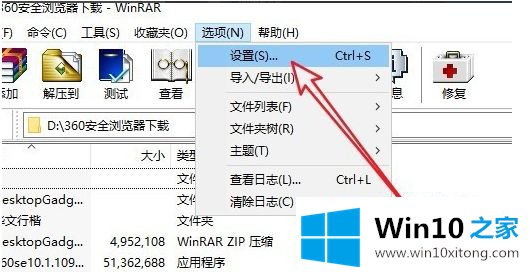
4.在WinRAR设置窗口,切换到集成选项卡;

5.在“集成”选项卡下,找到并单击上下文菜单项;
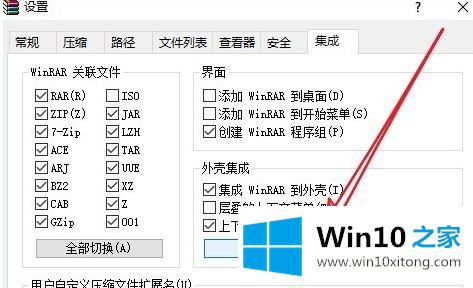
6.选择相关菜单项窗口,选中添加到压缩文件,最后单击确定。
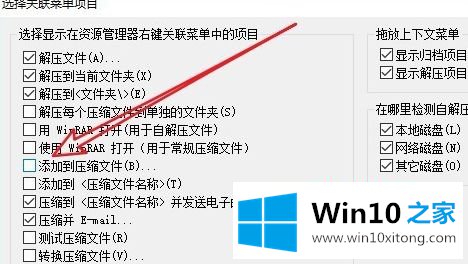
7.当您右键单击要压缩的文件时,您会发现打开的右键菜单和添加到压缩文件的菜单项会再次显示。
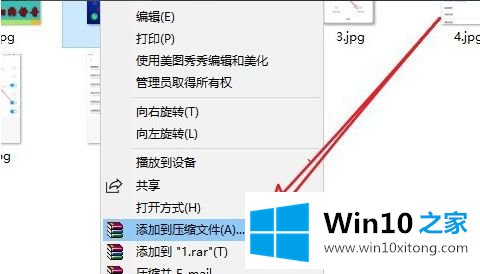
以上是Win10系统鼠标右键不添加到压缩文件的详细解决方案。如果遇到同样的情况,可以采取上述方法操作。
如果你也遇到了Win10系统鼠标右键没有WinRAR添加到压缩文件的问题,就可以按照上面的办法来解决了。要是你对这个问题还有疑问,欢迎给本站留言,我们将继续协助你处理这个问题。